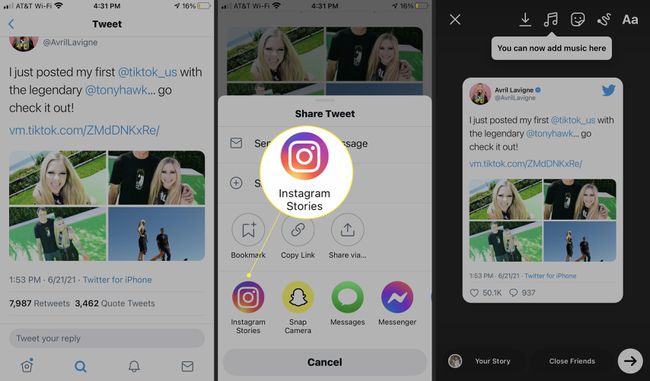Ajallisesti rajoitetut Instagram-tarinat ovat loistava markkinointityökalu brändin rakentamiseen, tai ne voivat olla hauskoja vain hetkien jakamiseen ystävien ja perheen kanssa. Näin voit julkaista tarinan Instagramissa ja jakaa sen muiden kanssa. Tämän artikkelin tiedot koskevat Androidin ja iOS:n Instagram-sovellusta.
Mikä on Instagram-tarina?
Instagram-tarinat ovat valokuvia tai lyhyitä videoleikkeitä, jotka katoavat 24 tunnin kuluttua (ellet lisää niitä profiiliisi kohokohtana). Toisin kuin tavallisissa postauksissa, tarinoista puuttuu tiettyjä ominaisuuksia, kuten sosiaalisen median painikkeita ja kommenttiosioita. On mahdollista lähettää uudelleen Instagram-tarinoita, joihin sinut on merkitty, edellyttäen, että alkuperäinen juliste sallii jakamisen. Voit jopa suoratoistaa Instagram-tarinoita Instagram Live Video -ominaisuuden avulla. Käyttäjät, joilla on vähintään 10 000 seuraajaa, voivat lisätä linkkejä Instagram-tarinoihinsa. Lisätietoja Instagram-sivustolla on kattava UKK-sivu Instagram-tarinoista. Voit lähettää vain yhden Instagram-jutun kerrallaan. Kun lisäät uuden, edellinen arkistoidaan automaattisesti.
Kuinka tehdä Instagram-tarina
Jaa valokuvia ja videoita tarinana Instagramissa:
-
Käynnistä Instagram ja pyyhkäise oikealle päästäksesi kameraan tai napauttamalla plus-merkki ††) -kuvaketta ja vieritä kohtaan Tarina†
-
Lehdistö ympyrä ottaaksesi valokuvan tai napauttamalla pitkään tallentaaksesi videon. Valitse kuva tai video laitteesi galleriasta pyyhkäisemällä näyttöä ylöspäin.
-
Käytä yläreunan työkaluja lisätäksesi piirroksia, tekstiä, suodattimia tai tarroja.
-
Napauta sinun tarinasi (tai sinun tarinasi) näytön alareunassa lähettääksesi valokuvan tai videon tarinaasi.
-
Napauta syötteen yläosassa sinun tarinasi nähdäksesi viestisi. Tallenna tarina 24 tunnin kuluttua napauttamalla kohokohta tarinasi alla.

Missä Instagram-tarinat näkyvät?
Aina kun julkaiset Instagram-tarinan, profiilikuvasi ympärille ilmestyy rengas. Kun muut käyttäjät napauttavat profiilikuvaasi, he näkevät tarinasi. Mutta tarinasi ei näy profiiliruudukossasi. Tarinat näkyvät syötteesi yläosassa. Kun näet ystävän profiilikuvan, napauta sitä nähdäksesi hänen tarinansa. Profiilikuvasi näkyy ystäviesi syötteiden yläosassa sekä viestiesi ja suorien viestiesi vieressä. Jos tarinasi sisältää hashtag- tai geotag-tunnisteen, se näkyy hauissa, ellet muuta Instagram-tiliäsi yksityiseksi.
Poista Instagram-tarina
Nykyisen tarinasi poistaminen Instagramista:
-
Napauta sinun tarinasi ruoallesi.
-
Napauta Lisää†
-
Napauta Poista†
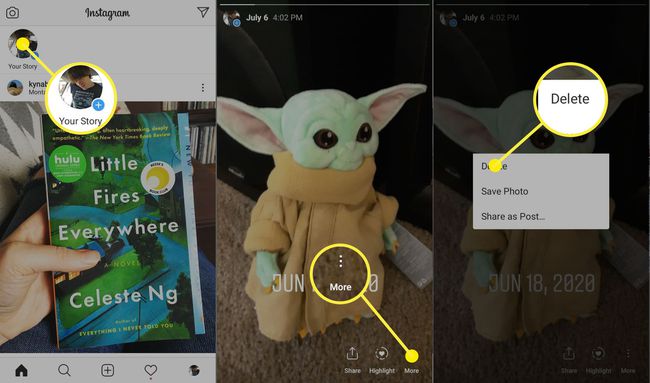
Kuinka poistaa Instagram-tarina arkistostasi
Kun Instagram-tarina vanhenee, se säilyy arkistossasi vain sinulle (ellet ole tehnyt siitä ilmoitusta tai jakanut sitä muualle). Tarinan poistaminen pysyvästi:
-
Napauta sinua profiilikuva syötteesi alareunassa.
-
Lehdistö hampurilaismenu†
-
Napauta Arkisto†
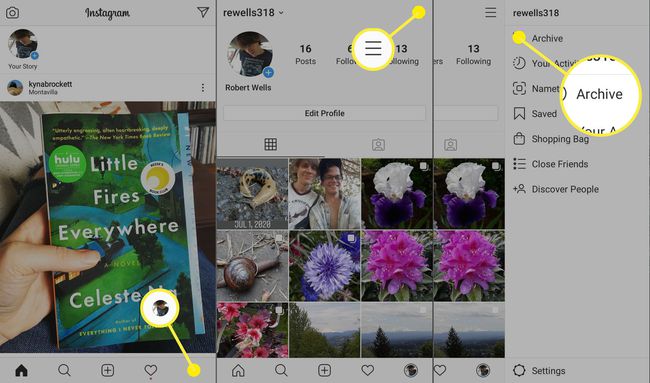
-
Napauta tarinaa, jonka haluat poistaa.
-
Napauta Lisää†
-
Napauta Poista†
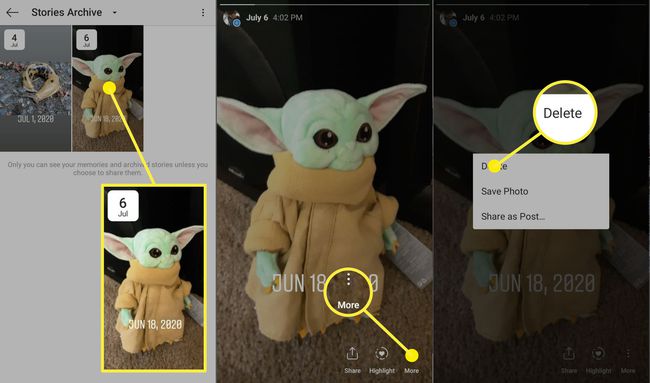
Kun poistat tarinan arkistosta, se poistetaan myös kohokohdistasi ja kaikkialta, missä olet jakanut sen.
Jaa Instagram-tarina
On mahdollista jakaa Instagram-tarinoita, jotka olet aiemmin lähettänyt arkistostasi:
-
Napauta sinua profiilikuva syötteesi alareunassa.
-
Lehdistö hampurilaismenu†
-
Napauta Arkisto†
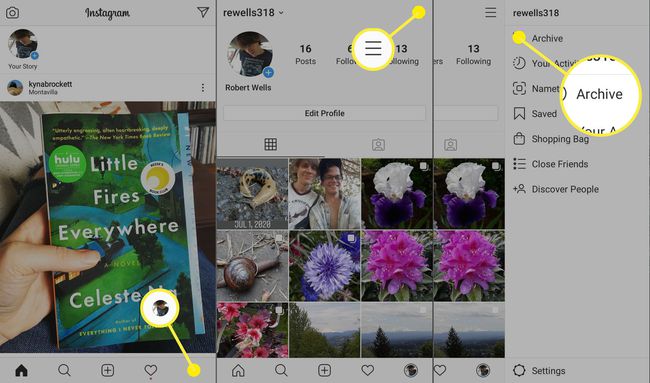
-
Napauta tarinaa, jonka haluat jakaa.
-
Napauta Osa näytön alareunassa.
-
Napauta sinun tarinasitai napauta Lähetä jos haluat jakaa sen jonkun kanssa.
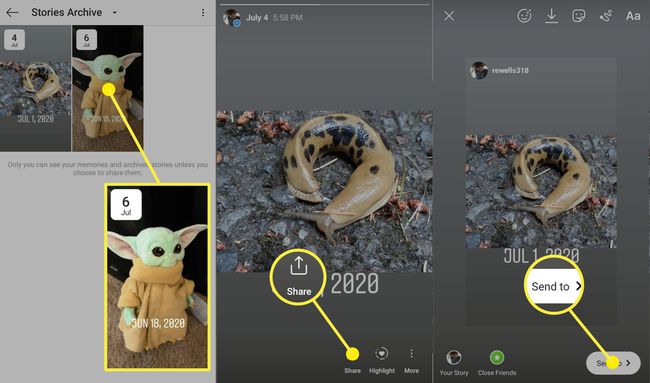
Kuinka lisätä Instagram-tarinaan
Ennen tarinan jakamista sinulla on mahdollisuus lisätä tarroja, tekstiä ja muita elementtejä. Jos napautat tarra -kuvaketta muokatessasi tarinaasi, näet paljon lisävaihtoehtoja. Voit esimerkiksi lisätä musiikkia, merkitä sijaintisi tai jopa luoda tietokilpailun. Voit lisätä selfie-tarran vierittämällä tarrasivua alaspäin ja napauttamalla kamera† Voit säätää kiinnittämiesi tarrojen kokoa puristamalla näyttöä. Voit myös selata suodattimia pyyhkäisemällä vasemmalle ja oikealle. On myös mahdollista kiinnittää tarroja ja tekstiä videon liikkuviin elementteihin. Kun olet asettanut tekstin tai tarran, napauta ja pidä näyttöä, kunnes näet Pin näytön alareunassa ja napauta sitten videossa olevaa kohdetta, johon haluat kiinnittää sen.
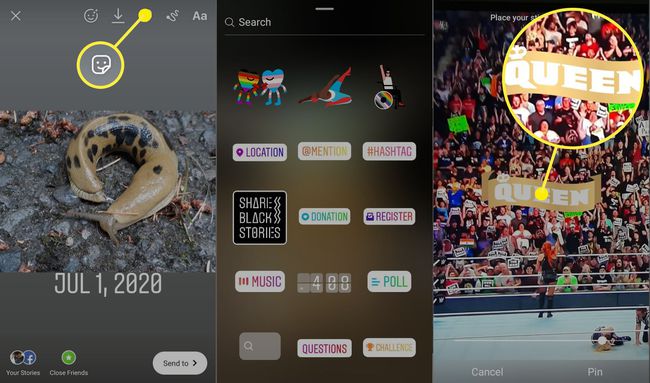
Voit lisätä hashtageja tarroiksi tai tekstiksi. Joka tapauksessa hashtag on haettavissa, kun joku napauttaa sitä.
Lisää twiitti Instagram-tarinaasi
Kun sosiaalisen median työkalut integroituvat, sosiaalisten kanavien välillä on enemmän risteytymistä. Jos käytät esimerkiksi iOS Twitter -sovellusta ja iOS Instagram -sovellusta, voit lisätä haluamasi Twitter-julkaisun suoraan Instagram-tarinaasi. Etsi Twitter-viesti, josta pidät, ja napauta twiittiä. Valitse sitten Osa -kuvaketta ja valitse Instagram-tarinat† Twiitti lisätään Instagram-tarinaasi kuten mikä tahansa muu valokuva tai video.